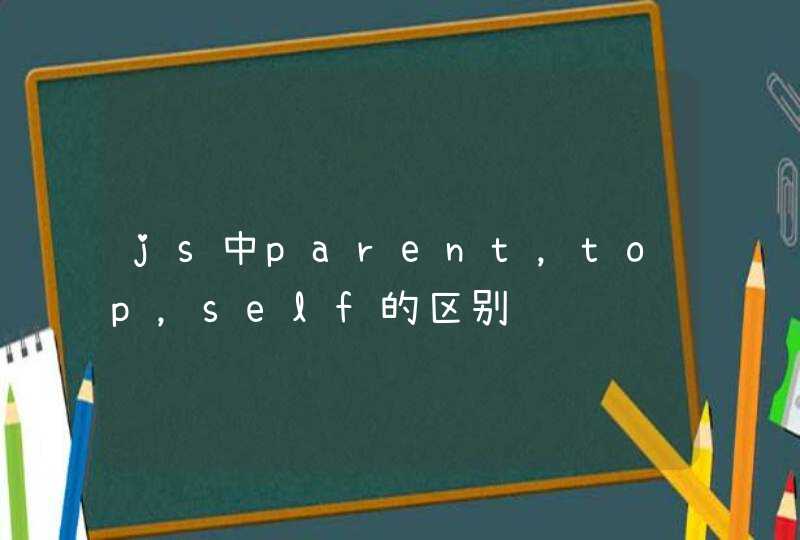win8笔记本飞行模式打开的步骤
使用“Win + I”快捷键组合或者是直接将鼠标移动到Win8开始界面的右上角或者右下角,在浮出的Charms超级栏的“设置”中打开网络面板,就能看到飞行模式按钮(Airplane mode),将模式拨动到“ON”即可启用飞行模式。
打开Windows 8系统中的飞行模式之后,我们可以看到所有 无线网络 类型都禁用了。只需一键点击就能同时关闭运营商宽带、Wi-Fi和蓝牙,非常方便。
开启Windows 8系统中的飞行模式后,在Win8系统的任务栏和设置面板中都能看到飞行模式的图标。
需要提醒大家的是,Windows 8中的飞行模式是全局设置,一键关闭所有的无线网络,不能在开启该模式的情况下再单独开启Wi-Fi或是蓝牙。这一点与Windows Phone不同。
win8笔记本飞行模式怎么打开相关 文章 :
1. win8飞行模式开启关闭方法是什么
2. Win8飞行模式和wifi开关不见了怎么办
3. 启用win8飞行模式后wifi用不了怎么办
4. WIN8关闭飞行模式也无法再次打开wifi
方法/步骤:
1, 点击右下角任务栏中类似“信号”的图标,即可打开无线wifi的列表:
2,选择需要连接的无线网络,未设置密码的wifi即可正常连接,设置wifi密码的,则需要输入正确的密码,即可连接,
3,输入你的无线WIFI密码,这个一定要是正确的才可以使用。
需要提醒的是,务必确认无线wifi 的安全性,以免导致电脑中毒或者被盗取信息。
4,要在此网上查找电脑,设备和内容并自动连接打印机和电视等设备吗?点击一下是.
5,连接成功,无线的图标是连接的状态下就可以上网了。